Спільний план фокусування
Щоб створити спільний план фокусування, потрібно мати передплату на преміум-Viva Insights. Докладні відомості див. встатті Плани та середовища. Для участі в спільному плані фокусування не обов'язково мати передплату преміум-Viva Insights.
Примітка.: У цій статті розповідається про спільний план фокусування між групою. Якщо потрібно просто заблокувати час, на який потрібно зосередитися в календарі, див. цю статтю План фокусування.
Спільний план фокусування в Microsoft Viva Insights допоможе вашій команді безперебійно бронювати щоденні та безперервні завдання. Цей план також допомагає створити спільні звички підвищення продуктивності з колегами.
Створення спільного плану фокусування
-
На вкладці "Благополуччя " перейдіть до розділу "Вжити заходів для покращення благополуччя ".
-
Знайдіть картку "Почати спільний план фокусування " та натисніть кнопку "Настроїти план ".
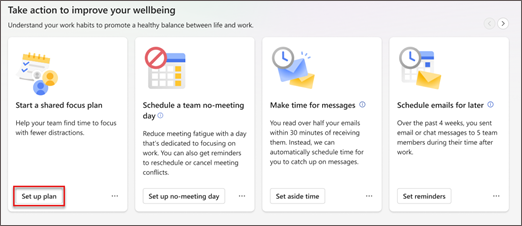
-
У розділі Налаштування спільного плану фокусування виберіть:
-
Кого потрібно запросити до спільного плану фокусування.
Використовуйте рядок пошуку, щоб знайти людей за іменем. -
Кількість годин, протягом яких команда має зосередитися щодня.
-
Планування часу фокусування вранці або вдень.
-
Найраніше, на якому має зосередитися ваша команда.
-
Чи потрібно, щоб нагадування Teams починав фокусування.
-
Чи потрібно вимкнути сповіщення Teams під час фокусування.
-
Чи потрібно додати настроюване повідомлення.
У такому разі додайте повідомлення до наданого текстового поля. -
Натисніть кнопку Спільний доступ , коли будете готові надіслати запрошення.
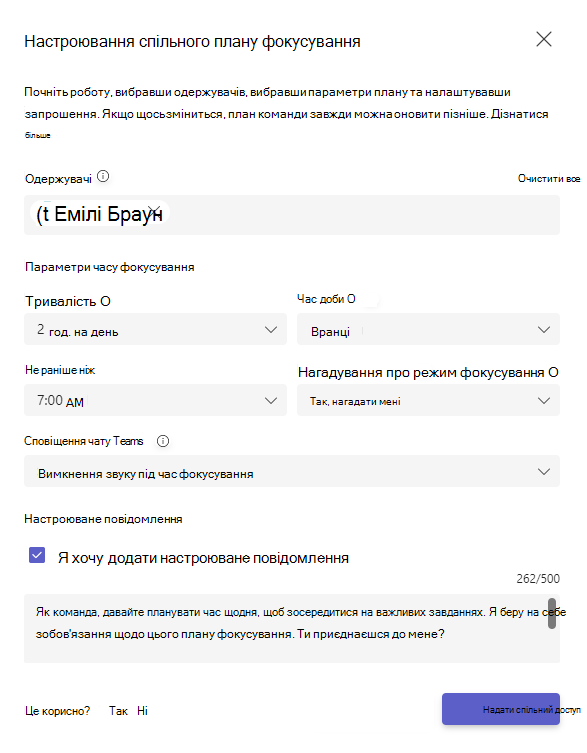
-
Після того як ви надішлете запрошення, Viva Insights надсилає запрошеним сповіщення в Teams.
Приєднання до спільного плану фокусування
Коли хтось запрошує вас приєднатися до спільного плану наради, ви отримаєте запрошення в Teams. Виберіть сповіщення, щоб переглянути параметри плану та вибрати, чи потрібно приєднатися до нього.
Параметри об'єднання залежать від того, чи ви вже зареєстровані в плані фокусування.
Якщо ви ще не зареєструвалися в плані фокусування, можна вибрати елемент Приєднатися до плану, який автоматично бронює час відповідно до параметрів, установлених організатором. Після приєднання ви отримаєте підтвердження. Якщо потрібно змінити настройки, натисніть кнопку Змінити настройки там.
Якщо ви не хочете приєднуватися, виберіть X у верхньому правому куті сповіщення. Запрошення залишиться на вашій вкладці "Благополуччя", тому якщо ви передумаєте, ви зможете приєднатися пізніше.
Якщо ви вже зареєстровані в плані фокусування, можна вибрати:
-
Приєднатися до плану, який дає змогу перейти від окремого плану до спільного плану.
-
Змінити параметри, які переключатимуться з індивідуального плану на спільний, але спочатку можна змінити деякі параметри. Налаштовуйте час у фокусі на день, коли фокусуватиметься та чи потрібно вимкнути сповіщення Teams під час фокусування. Потім виберіть Елемент Приєднатися до плану.
Якщо ви не хочете приєднуватися, виберіть X у верхньому правому куті сповіщення. Ви берете участь у своєму індивідуальному плані, але не приєднуєтеся до цього нового спільного плану. Запрошення залишиться на вашій вкладці "Благополуччя", тому якщо ви передумаєте, ви зможете приєднатися пізніше.
Перегляд і редагування відомостей про план
-
Щоб переглянути докладні відомості про спільний план фокусування, перейдіть на вкладку "Благополуччя" в розділі "Відстеження перебігу виконання".
-
Використовуйте стрілки праворуч від заголовка розділу, щоб знайти картку Спільний план фокусування. Тут ви отримаєте зведення настройок плану: скільки часу фокусує ваша команда на день, час у фокусі дня, чи отримуєте ви нагадування про початок часу фокусування, а також про те, чи Viva Insights вимикати чати Teams під час фокусування.
-
Щоб змінити будь-яку з цих настройок, натисніть кнопку Змінити настройки.
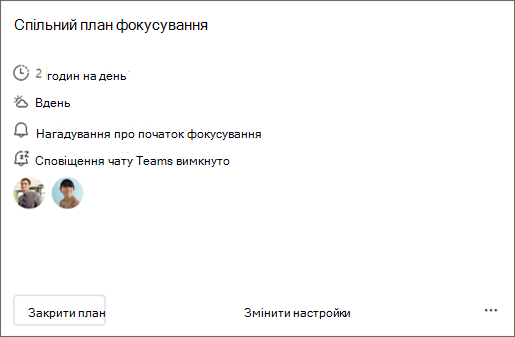
Вихід із плану
План також можна залишити на картці Спільний план фокусування. Виберіть Вийти з плану, а потім підтвердьте, що потрібно вийти.
Примітка.: Якщо залишити спільний план фокусування учасником, ви не вилучаєте з нього інших користувачів. Інші учасники плану залишаються в плані фокусування, доки не залишать його. Коли ви залишаєте спільний план фокусування як упорядкування, ви завершуєте план для всіх учасників.
Якщо у вас є план особистої уваги, ви все одно будете зареєстровані в ньому навіть після того, як залишите спільний план фокусування. Щоб залишити особистий план фокусування або змінити його настройки, див. документацію плану Focus.
Концепції
Відомості про те, як Viva Insights планується час фокусування, див. в статті План фокусування.










